如何在ps中做出阴影浮雕的文字效果?
来源:网络收集 点击: 时间:2024-05-23【导读】:
在工作生活中我们常常需要用到ps工具,那么如何在ps中做出阴影浮雕的文字效果呢?下面跟着小编一起学习一下。工具/原料moreps进取心方法/步骤1/6分步阅读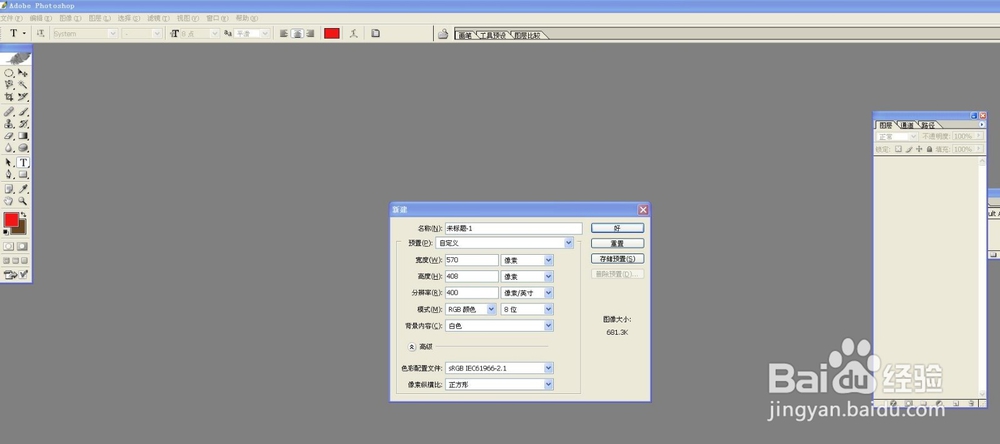 2/6
2/6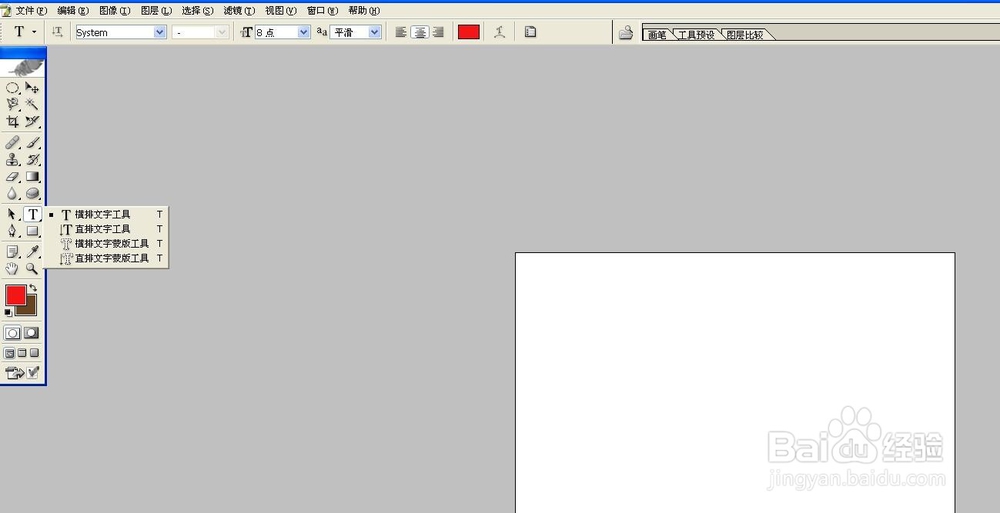 3/6
3/6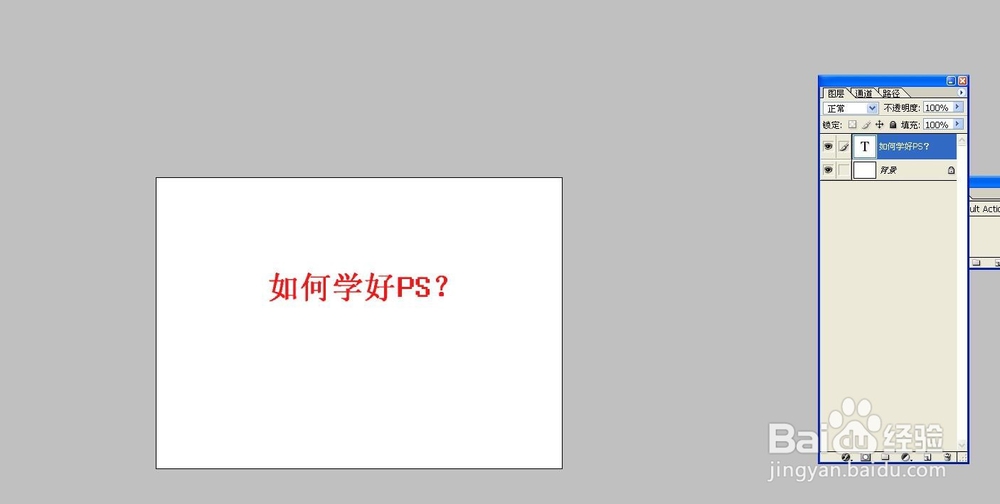 4/6
4/6 5/6
5/6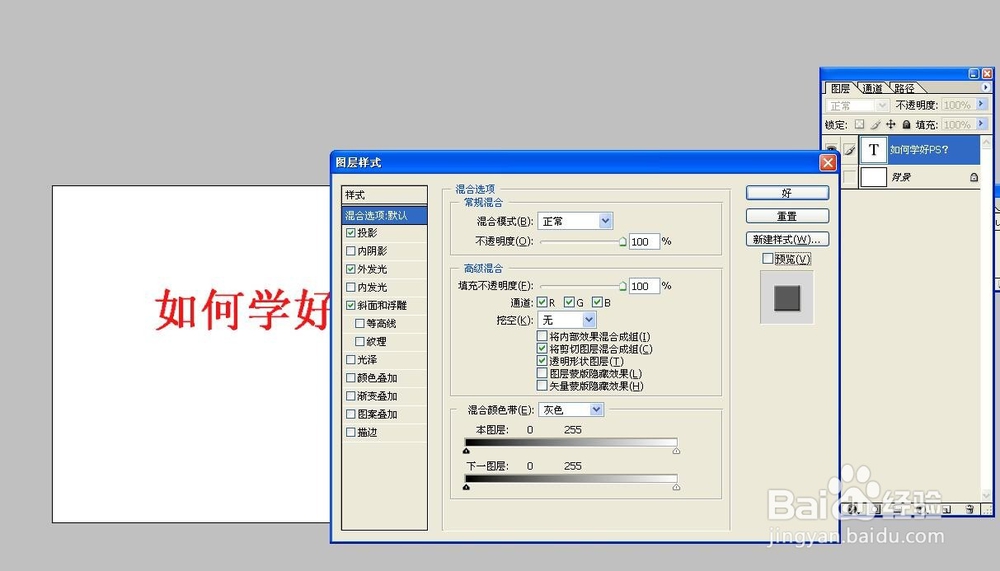 6/6
6/6
1、打开ps,点击新建按钮新建一个ps文件。
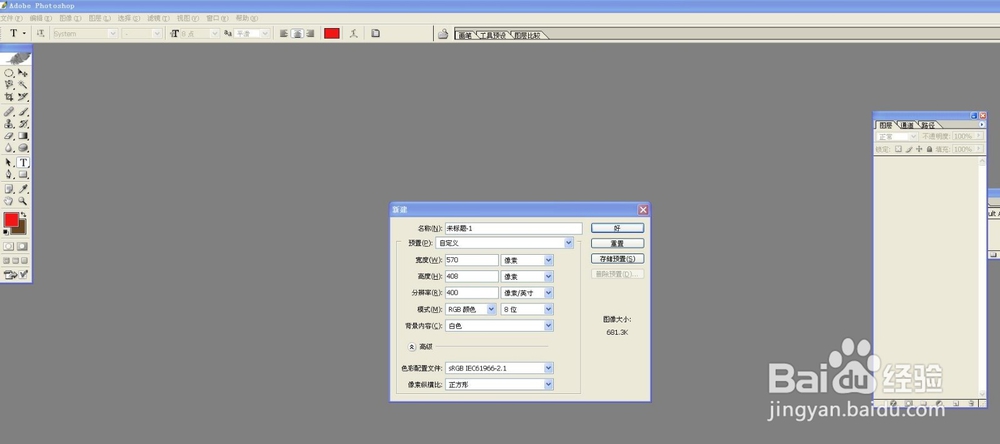 2/6
2/62、点击T横排文字工具,输入你所要编辑的文字。
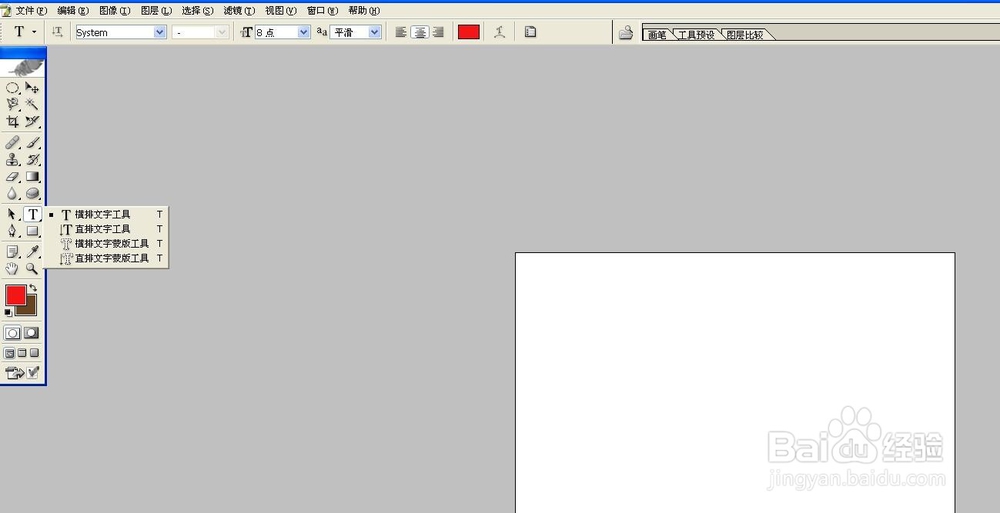 3/6
3/63、将输入的文字设置为红色字体。
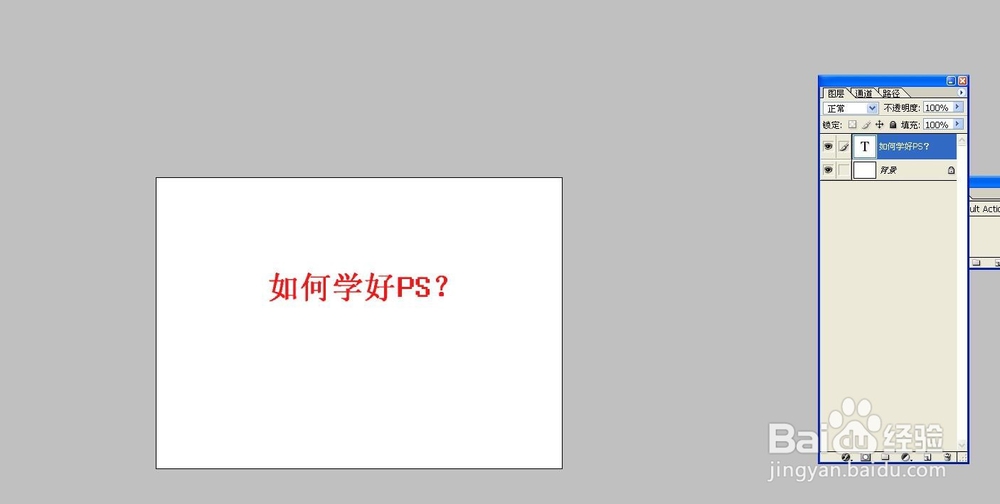 4/6
4/64、在新出现的图层中右击,点击混合选项按钮,出现新的对话框。
 5/6
5/65、在图层样式对话框中,点击左侧投影、外发光、斜面浮雕按钮。
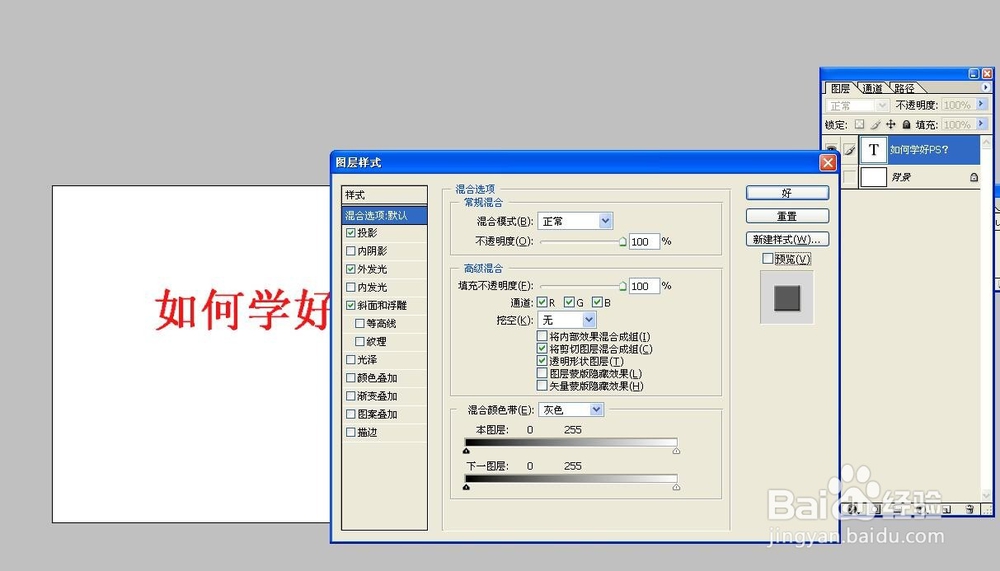 6/6
6/66、操作完成后观看阴影浮雕效果,保存即可。

版权声明:
1、本文系转载,版权归原作者所有,旨在传递信息,不代表看本站的观点和立场。
2、本站仅提供信息发布平台,不承担相关法律责任。
3、若侵犯您的版权或隐私,请联系本站管理员删除。
4、文章链接:http://www.1haoku.cn/art_837797.html
上一篇:春素洗发水是哪国的
下一篇:抖音如何拍摄漫画鱼视频?
 订阅
订阅